原标题:”两个TP-Link无线路由器设置上网的方法”的相关教程资料分享。- 【WiFi之家网】编辑整理。

如何安装2个tplink无线路由器?家里原来有一个tplink的无线路由器,但是由于房子是3层楼,面积比较大,有些房间信号不好。
朋友告诉我,一个宽带可以安装两个无线路由器;所以,又买了一个tplink路由器回来。
但是我不知道两个tplink路由器怎么设置才能上网。
你的这个问题,确实可以通过安装两个路由器来解决。设置两个tplink路由器上网的方法有2种:
无线桥接
有线桥接

一、无线桥接
无线桥接,通常又叫做:WDS桥接、无线中继等。
无线桥接的原理是,两个无线路由器之间,通过无线的方式连接起来;设置完成后,两个路由器都能够上网。
两个tplink路由器无线桥接设置方法,WiFi之家网小编之前已经写了一篇文章,进行详细的介绍。
所以,在本文中,WiFi之家网小编就不在复述了;不知道两个tplink路由器桥接设置的朋友,可以搜索本站的文章:两个TP-Link路由器无线桥接设置教程
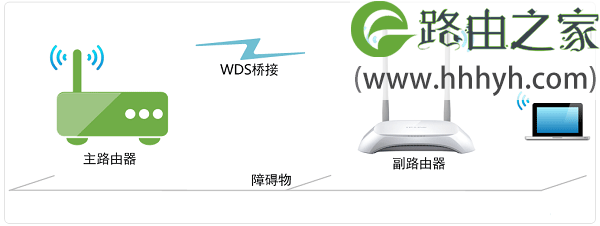
二、有线桥接
两个路由器设置有线桥接,又叫做:二级路由器设置。
有线桥接,实际上就是用网线,把两个路由器连接起来;并对第二个路由器进行相关的设置,设置成功后,两个路由器都能够上网。
tplink路由器的有线桥接(二级路由器)的设置方法,WiFi之家网小编之前也写了几篇文章,来进行详细的介绍。
如果你不知道tplink路由器,有线桥接(二级路由器)设置方法,可以点击阅读WiFi之家网小编之前的教程,教程地址如下:
1、TP-Link二级路由器设置教程(新版)
2、TP-Link路由器有线桥接设置教程(旧版)

补充说明:
(1)、两个tplink路由器有线桥接设置后,网络稳定性、传输速度不会受到影响,这是最大的优点。
但是,使用有线桥接时,有一个缺点,那就是两个tplink路由器的wifi信号,不能实现实现无线漫游。通俗易懂的将,就是两个tplink路由器的wifi名称不能相同。
(2)、两个tplink路由器无线桥接设置后,网络的稳定性、网速会受到一定的影响;第二个tplink路由器,距离第一个tplink路由器越远,受到的影响就越大。
但是,两个tplink路由器无线桥接设置后,两个tplink路由器的wifi信号,可以实现无线漫游的。
也就是,采用无线桥接这种方式时,两个tplink路由器的wifi名称、wifi密码可以完全相同,使用上更加的方便。
WiFi之家网小编个人的意见:
如果你家里方便拉网线,或者已经把网线部署好了,建议使用有线桥接(二级路由器)的方式,来安装两个tplink路由器。
如果你家里面,现在不方便拉网线,最好就用无线桥接这种方法,来安装2个tplink路由器。
以上就是关于“两个TP-Link无线路由器设置上网的方法”的教程!
原创文章,作者:路由器,如若转载,请注明出处:https://www.224m.com/60956.html

